Dell OptiPlex 9030 User Manual [gr]
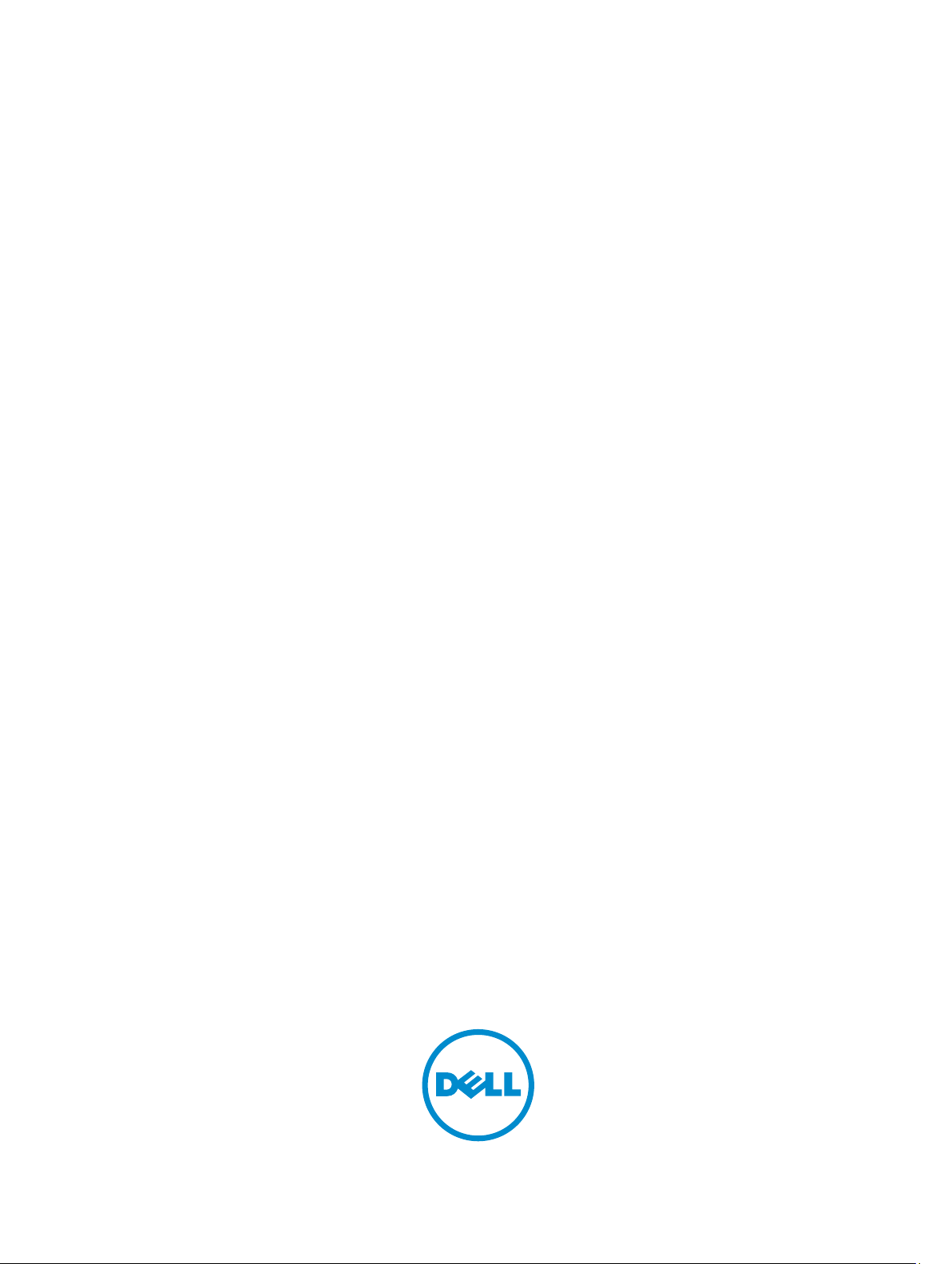
Dell OptiPlex 9030 All-In-One
Εγχειρίδιο κατόχου
Μοντέλο σύμφωνα με τους κανονισμούς: W09C
Τύπος σύμφωνα με τους κανονισμούς: W09C001
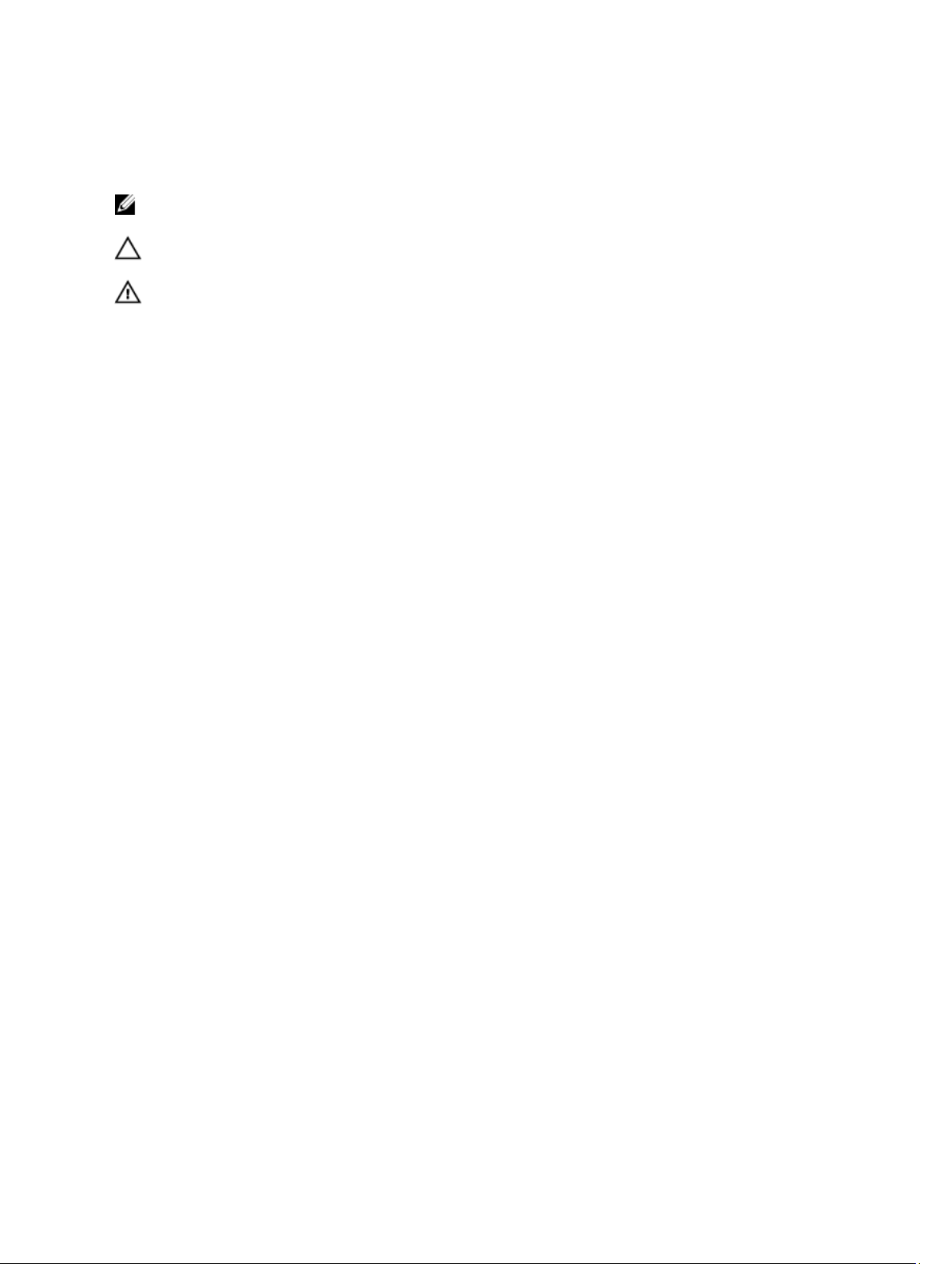
Σημειώσεις, ειδοποιήσεις και προσοχές
ΣΗΜΕΙΩΣΗ: Η ΣΗΜΕΙΩΣΗ υποδεικνύει σημαντικές πληροφορίες που σας βοηθούν να χρησιμοποιείτε
καλύτερα τον υπολογιστή σας.
ΠΡΟΣΟΧΗ: Η ΠΡΟΣΟΧΗ υποδηλώνει είτε πιθανή βλάβη στο υλισμικό είτε απώλεια δεδομένων και
υποδεικνύει τον τρόπο με τον οποίο μπορείτε να αποφύγετε το πρόβλημα.
ΠΡΟΕΙΔΟΠΟΙΗΣΗ: Η ΠΡΟΕΙΔΟΠΟΙΗΣΗ υποδεικνύει ότι υπάρχει το ενδεχόμενο να προκληθεί υλική
ζημιά, τραυματισμός ή θάνατος.
Copyright © 2014 Dell Inc. Με επιφύλαξη παντός δικαιώματος. Το προϊόν αυτό προστατεύεται από τη διεθνή και αμερικανική
νομοθεσία περί πνευματικών δικαιωμάτων και πνευματικής ιδιοκτησίας. Η Dell™ και το λογότυπο Dell είναι εμπορικά σήματα της
Dell Inc. στις Ηνωμένες Πολιτείες ή/και σε άλλες δικαιοδοσίες. Όλα τα άλλα σήματα και ονόματα που αναφέρονται στο παρόν
μπορεί να είναι εμπορικά σήματα των αντίστοιχων εταιρειών.
2014 - 06
Αναθ. A00
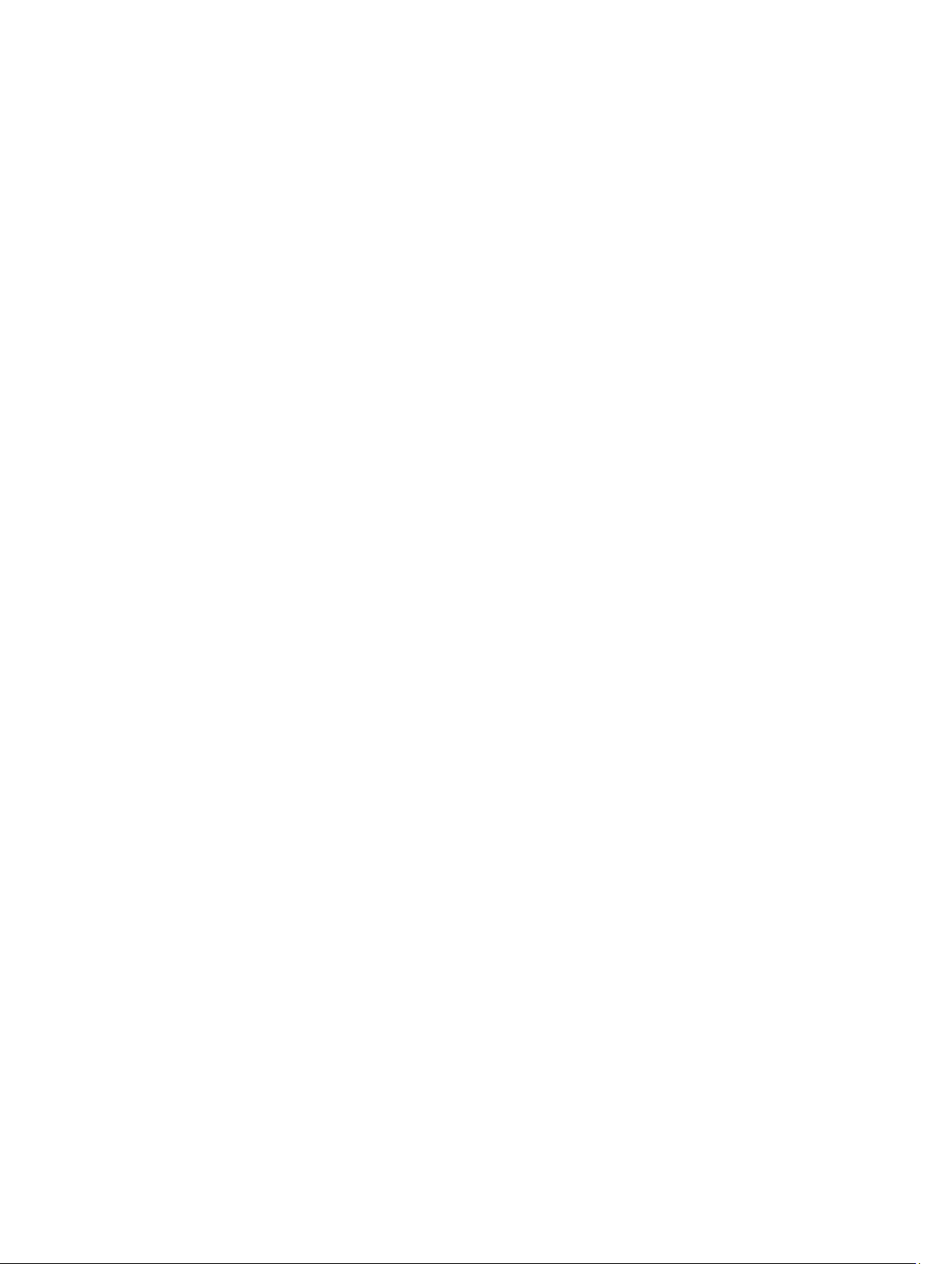
Πίνακας περιεχομένων
1 Εκτέλεση εργασιών στον υπολογιστή σας..............................................................5
Πριν από την εκτέλεση εργασιών στο εσωτερικό του υπολογιστή σας.......................................................... 5
Συνιστώμενα εργαλεία..............................................................................................................................6
Απενεργοποίηση του υπολογιστή σας.........................................................................................................6
Μετά την εκτέλεση εργασιών στο εσωτερικό του υπολογιστή σας................................................................7
Σημαντικές πληροφορίες...........................................................................................................................7
2 Αφαίρεση και εγκατάσταση εξαρτημάτων............................................................8
Επισκόπηση συστήματος.......................................................................................................................... 8
Αφαίρεση της βάσης στήριξης VESA......................................................................................................... 9
Εγκατάσταση της βάσης στήριξης VESA.................................................................................................. 10
Αφαίρεση του πίσω καλύμματος............................................................................................................. 10
Εγκατάσταση του πίσω καλύμματος.........................................................................................................11
Αφαίρεση της μνήμης............................................................................................................................. 11
Εγκατάσταση της μνήμης........................................................................................................................12
Αφαίρεση του υποστηρίγματος της βάσης στήριξης VESA.........................................................................12
Εγκατάσταση του υποστηρίγματος της βάσης στήριξης VESA................................................................... 13
Αφαίρεση της πλακέτας του κουμπιού τροφοδοσίας και των οθονικών κουμπιών (OSD).............................13
Εγκατάσταση της πλακέτας του κουμπιού τροφοδοσίας και των κουμπιών OSD........................................ 14
Αφαίρεση της θωράκισης της πλακέτας συστήματος.................................................................................14
Εγκατάσταση της θωράκισης της πλακέτας συστήματος............................................................................15
Αφαίρεση της πλακέτας του μετατροπέα.................................................................................................. 15
Εγκατάσταση της πλακέτας του μετατροπέα.............................................................................................16
Αφαίρεση της μπαταρίας σε σχήμα νομίσματος........................................................................................17
Εγκατάσταση της μπαταρίας σε σχήμα νομίσματος.................................................................................. 17
Αφαίρεση της μονάδας οπτικού δίσκου.................................................................................................... 17
Εγκατάσταση της μονάδας οπτικού δίσκου...............................................................................................19
Αφαίρεση του σκληρού δίσκου................................................................................................................19
Εγκατάσταση του σκληρού δίσκου.......................................................................................................... 20
Αφαίρεση του διακόπτη επισύνδεσης....................................................................................................... 21
Εγκατάσταση του διακόπτη επισύνδεσης..................................................................................................22
Αφαίρεση της κάρτας ασύρματου τοπικού δικτύου (WLAN)......................................................................22
Εγκατάσταση της κάρτας WLAN.............................................................................................................22
Αφαίρεση της διάταξης της ψύκτρας........................................................................................................23
Εγκατάσταση της διάταξης της ψύκτρας.................................................................................................. 23
Αφαίρεση του ανεμιστήρα του επεξεργαστή.............................................................................................23
Εγκατάσταση του ανεμιστήρα του επεξεργαστή....................................................................................... 24
Αφαίρεση του ανεμιστήρα του τροφοδοτικού...........................................................................................25
3
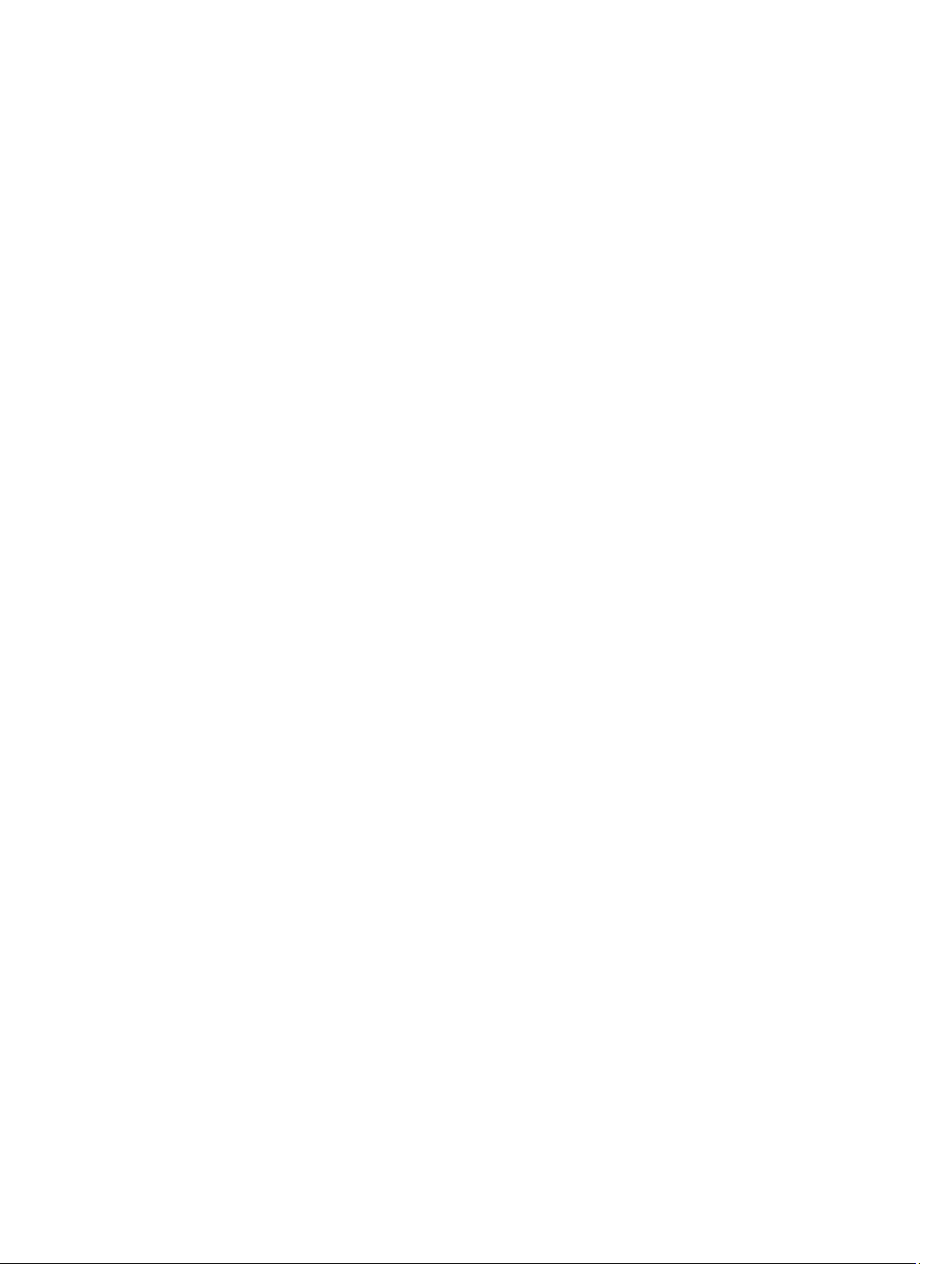
Εγκατάσταση του ανεμιστήρα του τροφοδοτικού..................................................................................... 26
Αφαίρεση της θωράκισης της πλακέτας I/O.............................................................................................26
Εγκατάσταση της θωράκισης της πλακέτας I/O........................................................................................28
Αφαίρεση της μονάδας του τροφοδοτικού (PSU)......................................................................................28
Εγκατάσταση της μονάδας του τροφοδοτικού.......................................................................................... 29
Αφαίρεση του επεξεργαστή.....................................................................................................................30
Εγκατάσταση του επεξεργαστή............................................................................................................... 30
Αφαίρεση των ηχείων..............................................................................................................................31
Εγκατάσταση των ηχείων........................................................................................................................32
Αφαίρεση της πλακέτας συστήματος....................................................................................................... 32
Διάταξη πλακέτας συστήματος................................................................................................................33
Εγκατάσταση της πλακέτας συστήματος..................................................................................................34
Αφαίρεση του πλαισίου της οθόνης..........................................................................................................35
Εγκατάσταση του πλαισίου της οθόνης.................................................................................................... 37
Αφαίρεση της κάμερας........................................................................................................................... 38
Εγκατάσταση της κάμερας......................................................................................................................39
3 Πρόγραμμα System Setup (Ρύθμιση συστήματος)...........................................40
Ακολουθία εκκίνησης.............................................................................................................................40
Πλήκτρα πλοήγησης...............................................................................................................................40
Επιλογές στο πρόγραμμα System Setup (Ρύθμιση συστήματος).............................................................. 41
Ενημέρωση του BIOS ........................................................................................................................... 54
Κωδικός πρόσβασης στο σύστημα και κωδικός πρόσβασης για τη ρύθμιση................................................55
Εκχώρηση κωδικού πρόσβασης στο σύστημα και κωδικού πρόσβασης για τη ρύθμιση......................... 55
Διαγραφή ή αλλαγή υπάρχοντος κωδικού πρόσβασης στο σύστημα και/ή κωδικού πρόσβασης για τη
ρύθμιση...........................................................................................................................................56
4 Τεχνικές προδιαγραφές.........................................................................................58
5 Επικοινωνία με την Dell.......................................................................................64
4
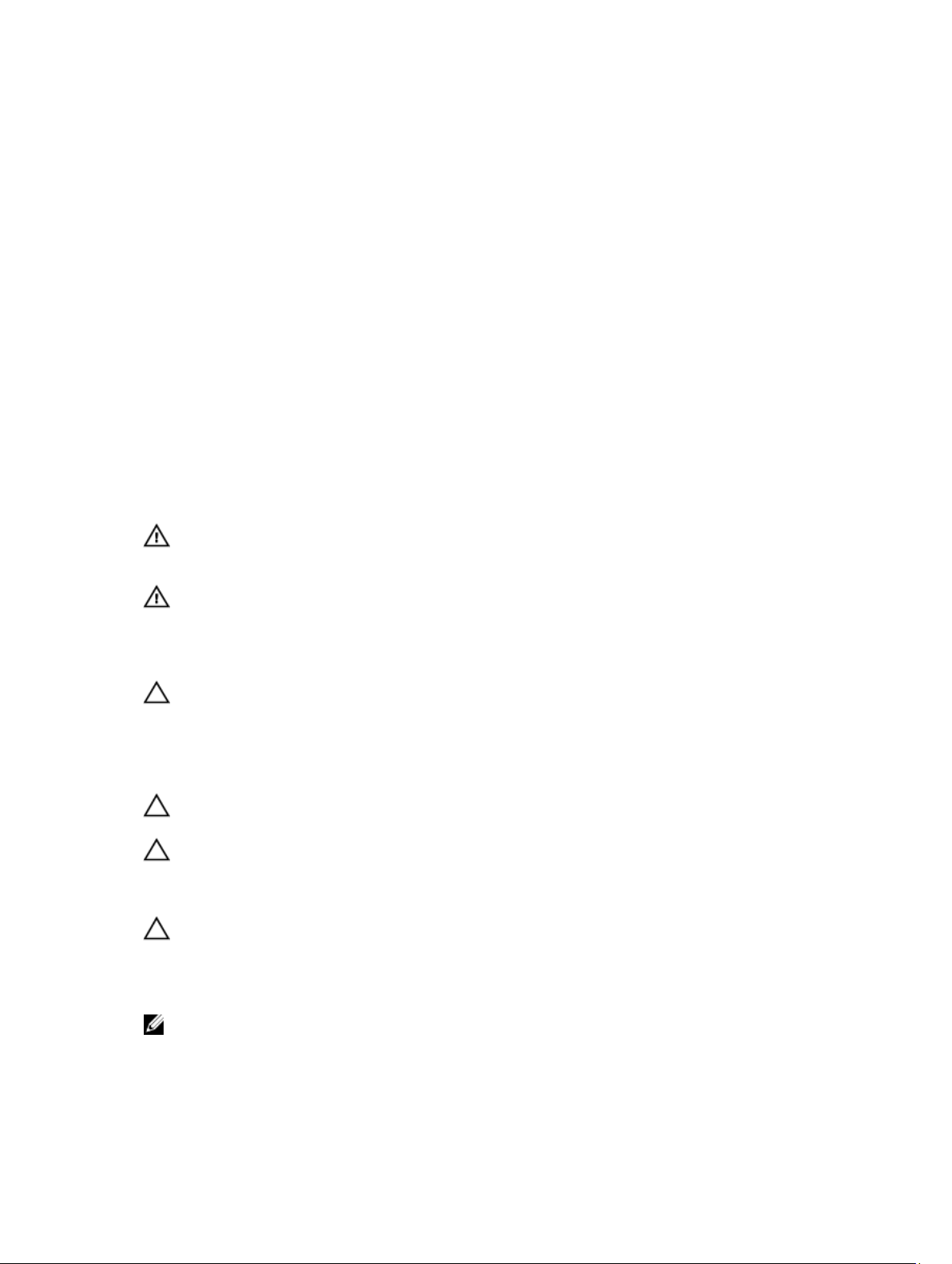
1
Εκτέλεση εργασιών στον υπολογιστή σας
Πριν από την εκτέλεση εργασιών στο εσωτερικό του υπολογιστή σας
Για να προστατευτεί ο υπολογιστής σας από πιθανή ζημιά και να διασφαλιστεί η ατομική σας προστασία,
ακολουθήστε τις παρακάτω κατευθυντήριες οδηγίες για θέματα ασφάλειας. Αν δεν αναφέρεται κάτι διαφορετικό, για
κάθε διαδικασία που περιλαμβάνει το έγγραφο θεωρείται δεδομένο ότι πληρούνται οι εξής προϋποθέσεις:
• Διαβάσατε τις πληροφορίες που παραλάβατε μαζί με τον υπολογιστή σας και αφορούν θέματα ασφάλειας.
• Μπορείτε να αντικαταστήσετε κάποιο εξάρτημα ή--αν το αγοράσατε χωριστά--να το εγκαταστήσετε εκτελώντας
τη διαδικασία αφαίρεσης με αντίστροφη σειρά.
ΠΡΟΕΙΔΟΠΟΙΗΣΗ: Αποσυνδέστε όλες τις πηγές ισχύος προτού ανοίξετε το κάλυμμα ή τα πλαίσια του
υπολογιστή. Αφού τελειώσετε τις εργασίες στο εσωτερικό του υπολογιστή, επανατοποθετήστε όλα τα
καλύμματα και τα πλαίσια και όλες τις βίδες προτού τον συνδέσετε στην πηγή ισχύος.
ΠΡΟΕΙΔΟΠΟΙΗΣΗ: Διαβάστε τις οδηγίες που παραλάβατε μαζί με τον υπολογιστή σας και αφορούν
θέματα ασφάλειας, προτού εκτελέσετε οποιαδήποτε εργασία στο εσωτερικό του. Για πρόσθετες
πληροφορίες σχετικά με τις άριστες πρακτικές σε θέματα ασφάλειας, ανατρέξτε στην αρχική σελίδα του
ιστοτόπου για τη συμμόρφωση προς τις κανονιστικές διατάξεις στην ιστοσελίδα
regulatory_compliance .
ΠΡΟΣΟΧΗ: Πολλές επισκευές μπορούν να εκτελεστούν μόνο από εξουσιοδοτημένο τεχνικό συντήρησης.
Εσείς πρέπει να αναλαμβάνετε μόνο την αντιμετώπιση προβλημάτων και απλές επισκευές σύμφωνα με
την εξουσιοδότηση που σας παρέχεται μέσω της τεκμηρίωσης του προϊόντος σας ή με βάση τις οδηγίες
που σας δίνει η ομάδα τεχνικής εξυπηρέτησης και υποστήριξης μέσω Ίντερνετ ή τηλεφώνου. Η εγγύησή
σας δεν καλύπτει ζημιές λόγω εργασιών συντήρησης που δεν είναι εξουσιοδοτημένες από την Dell.
Διαβάστε και ακολουθήστε τις οδηγίες που παραλάβατε μαζί με το προϊόν και αφορούν θέματα ασφάλειας.
ΠΡΟΣΟΧΗ: Προς αποφυγή ηλεκτροστατικής εκφόρτισης, γειωθείτε χρησιμοποιώντας μεταλλικό
περικάρπιο γείωσης ή αγγίζοντας κατά διαστήματα κάποια άβαφη μεταλλική επιφάνεια.
ΠΡΟΣΟΧΗ: Φροντίστε να μεταχειρίζεστε τα εξαρτήματα και τις κάρτες με προσοχή. Μην αγγίζετε τα
εξαρτήματα ή τις επαφές στις κάρτες. Φροντίστε να πιάνετε τις κάρτες από τις άκρες τους ή από τον
μεταλλικό βραχίονα στήριξής τους. Φροντίστε να πιάνετε τα εξαρτήματα, όπως τον επεξεργαστή, από τις
άκρες τους και όχι από τις ακίδες τους.
ΠΡΟΣΟΧΗ: Όταν αποσυνδέετε ένα καλώδιο, τραβήξτε τον σύνδεσμο ή τη γλωττίδα του και όχι το ίδιο το
καλώδιο. Ορισμένα καλώδια έχουν συνδέσμους με γλωττίδες ασφαλείας. Αν αποσυνδέετε καλώδιο αυτού
του τύπου, πιέστε πρώτα τις γλωττίδες αυτές. Όπως τραβάτε τους συνδέσμους, φροντίστε να μένουν
απόλυτα ευθυγραμμισμένοι για να μη λυγίσει κάποια ακίδα τους. Επίσης, προτού συνδέσετε ένα καλώδιο,
βεβαιωθείτε ότι και οι δύο σύνδεσμοί του είναι σωστά προσανατολισμένοι και ευθυγραμμισμένοι.
ΣΗΜΕΙΩΣΗ: Το χρώμα του υπολογιστή σας και ορισμένων εξαρτημάτων μπορεί να διαφέρει από αυτό που
βλέπετε στις εικόνες του εγγράφου.
www.dell.com/
5
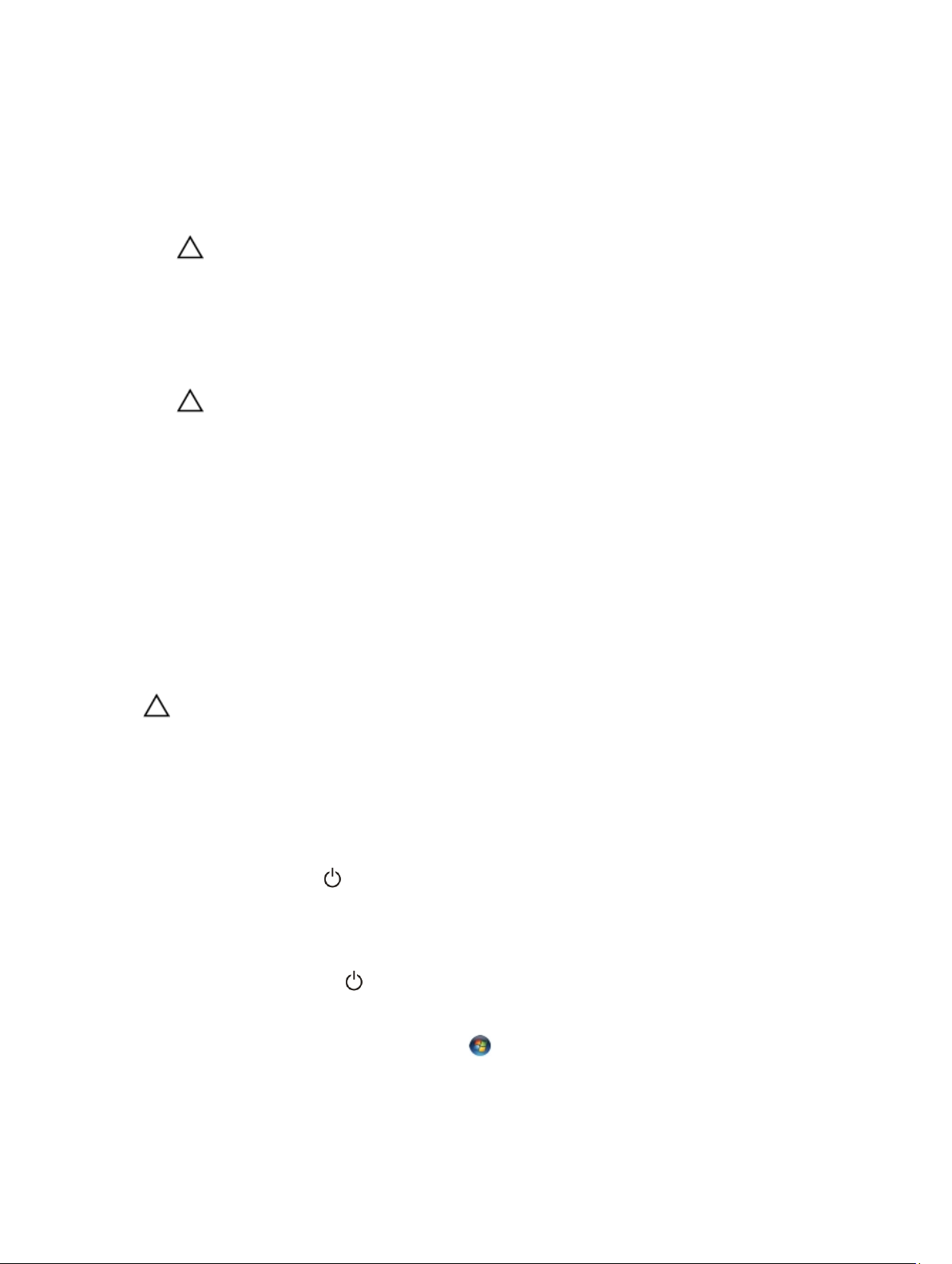
Για να μην προκληθεί ζημιά στον υπολογιστή σας, εκτελέστε τα βήματα που ακολουθούν προτού ξεκινήσετε τις
εργασίες στο εσωτερικό του.
1. Βεβαιωθείτε ότι η επιφάνεια εργασίας σας είναι επίπεδη και καθαρή για να μη γρατζουνιστεί το κάλυμμα του
υπολογιστή.
2. Σβήστε τον υπολογιστή σας (ανατρέξτε στην ενότητα Απενεργοποίηση του υπολογιστή σας).
ΠΡΟΣΟΧΗ: Για να αποσυνδέσετε ένα καλώδιο δικτύου, βγάλτε πρώτα το βύσμα του από τον
υπολογιστή σας και, στη συνέχεια, βγάλτε το άλλο βύσμα του από τη συσκευή δικτύου.
3. Αποσυνδέστε όλα τα καλώδια δικτύου από τον υπολογιστή.
4. Αποσυνδέστε τον υπολογιστή σας και όλες τις προσαρτημένες συσκευές από τις ηλεκτρικές τους πρίζες.
5. Για να γειωθεί η κάρτα συστήματος, πιέστε και κρατήστε πατημένο το κουμπί τροφοδοσίας ενόσω ο υπολογιστής
είναι αποσυνδεδεμένος.
6. Αφαιρέστε το κάλυμμα.
ΠΡΟΣΟΧΗ: Προτού αγγίξετε οτιδήποτε στο εσωτερικό του υπολογιστή σας, γειωθείτε αγγίζοντας
κάποια άβαφη μεταλλική επιφάνεια, όπως το μέταλλο στην πίσω πλευρά του υπολογιστή. Την ώρα
που εργάζεστε, φροντίστε να αγγίζετε κατά διαστήματα μια άβαφη μεταλλική επιφάνεια ώστε να
φεύγει ο στατικός ηλεκτρισμός που μπορεί να προκαλέσει βλάβη στα εσωτερικά εξαρτήματα.
Συνιστώμενα εργαλεία
Για τις διαδικασίες που αναφέρει το έγγραφο μπορεί να απαιτούνται τα εξής εργαλεία:
• Μικρό κατσαβίδι με πλακέ μύτη
• Σταυροκατσάβιδο
• Μικρή πλαστική σφήνα
Απενεργοποίηση του υπολογιστή σας
ΠΡΟΣΟΧΗ: Για να μη χαθούν δεδομένα, αποθηκεύστε και κλείστε όλα τα ανοικτά αρχεία και τερματίστε
όλα τα ανοικτά προγράμματα προτού σβήσετε τον υπολογιστή σας.
1. Τερματίστε το λειτουργικό σύστημα:
• Σε Windows 8.1:
– Με χρήση συσκευής που διαθέτει λειτουργία αφής:
a. Μετακινήστε οριζόντια το δάχτυλό σας ξεκινώντας από τη δεξιά άκρη της οθόνης, ανοίξτε το μενού
Charms (Σύμβολα) και επιλέξτε Settings (Ρυθμίσεις).
b. Επιλέξτε το και ύστερα επιλέξτε Shut down (Τερματισμός λειτουργίας).
– Με χρήση ποντικιού:
a. Τοποθετήστε τον δείκτη στην επάνω δεξιά γωνία της οθόνης και κάντε κλικ στην επιλογή Settings
(Ρυθμίσεις).
b. Κάντε κλικ στο και επιλέξτε Shut down (Τερματισμός λειτουργίας).
• Σε Windows 7:
1. Κάντε κλικ στην επιλογή Start (Έναρξη) .
6
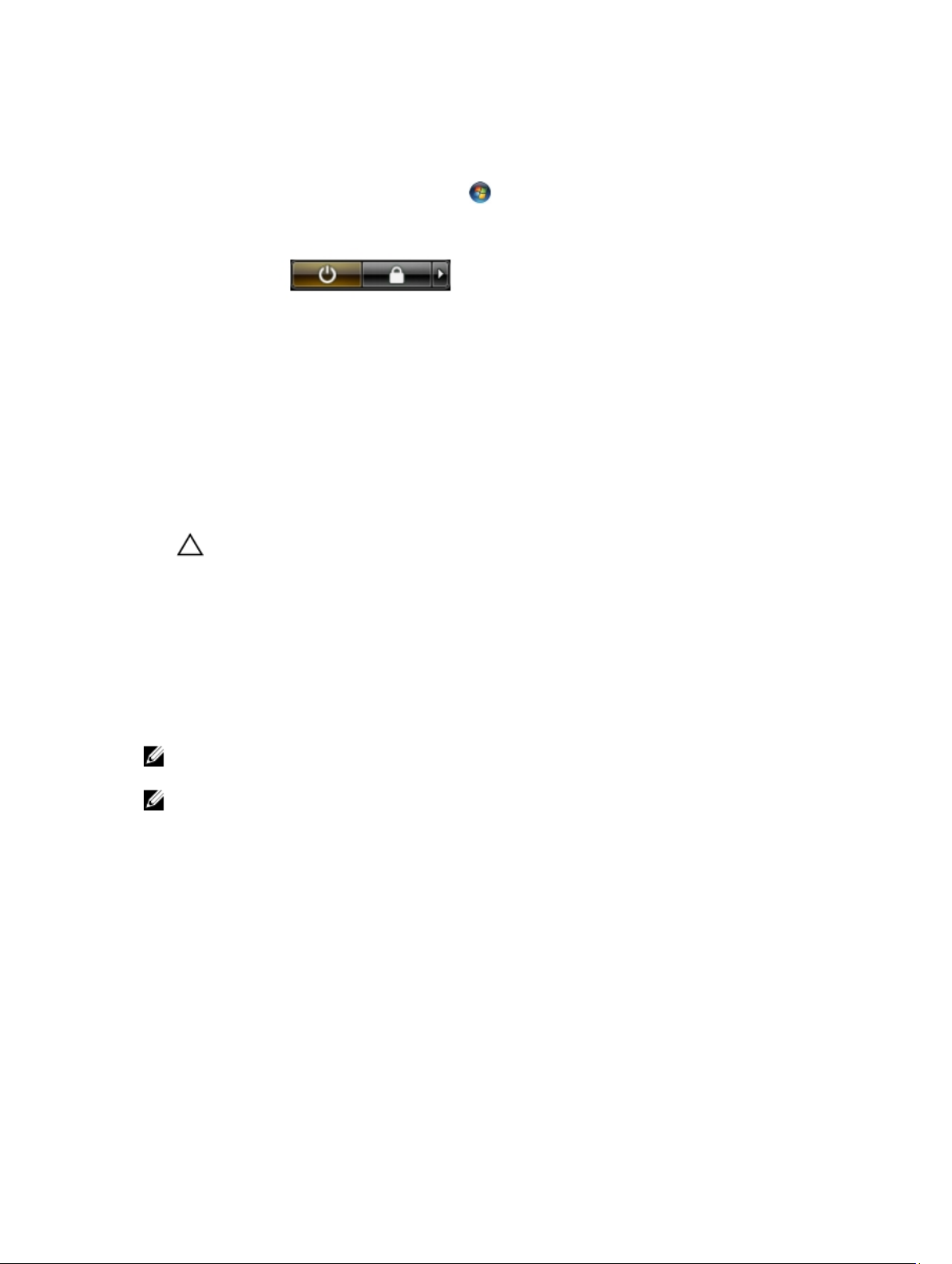
2. Κάντε κλικ στην επιλογή Shut Down (Τερματισμός).
ή
1. Κάντε κλικ στην επιλογή Start (Έναρξη) .
2. Κάντε κλικ στο βέλος στην κάτω δεξιά γωνία του μενού Start (Έναρξη) όπως υποδεικνύεται παρακάτω
και μετά κλικ στο εικονίδιο Shut Down (Τερματισμός λειτουργίας)
.
2. Βεβαιωθείτε ότι έχετε σβήσει τον υπολογιστή και όλες τις προσαρτημένες συσκευές. Αν ο υπολογιστής και οι
προσαρτημένες συσκευές δεν σβήσουν αυτόματα μετά τον τερματισμό τού λειτουργικού συστήματος, πιέστε και
κρατήστε πατημένο το κουμπί τροφοδοσίας για περίπου 6 δευτερόλεπτα ώστε να τερματιστεί η λειτουργία τους.
Μετά την εκτέλεση εργασιών στο εσωτερικό του υπολογιστή σας
Αφού ολοκληρώσετε όλες τις διαδικασίες επανατοποθέτησης, βεβαιωθείτε ότι συνδέσατε κάθε εξωτερική συσκευή,
κάρτα και καλώδιο προτού θέσετε σε λειτουργία τον υπολογιστή σας.
1. Επανατοποθετήστε το κάλυμμα.
ΠΡΟΣΟΧΗ: Για να συνδέσετε ένα καλώδιο δικτύου, συνδέστε πρώτα το ένα του βύσμα στη συσκευή
δικτύου και ύστερα το άλλο βύσμα στον υπολογιστή.
2. Συνδέστε κάθε καλώδιο τηλεφώνου ή δικτύου στον υπολογιστή σας.
3. Συνδέστε τον υπολογιστή σας και όλες τις προσαρτημένες συσκευές στις ηλεκτρικές τους πρίζες.
4. Θέστε τον υπολογιστή σας σε λειτουργία.
5. Αν απαιτείται, εξακριβώστε αν ο υπολογιστής λειτουργεί σωστά εκτελώντας το πρόγραμμα Dell Diagnostics
(Διαγνωστικά της Dell).
Σημαντικές πληροφορίες
ΣΗΜΕΙΩΣΗ: Αποφύγετε να χρησιμοποιήσετε την οθόνη αφής σε περιβάλλον με σκόνη, υψηλή θερμοκρασία ή
υγρασία.
ΣΗΜΕΙΩΣΗ: Με την απότομη αλλαγή θερμοκρασίας, στην εσωτερική επιφάνεια της γυάλινης οθόνης μπορεί
να προκληθεί συμπύκνωση που θα εξαφανιστεί ύστερα από λίγη ώρα και δεν επηρεάζει την κανονική χρήση.
7

2
Αφαίρεση και εγκατάσταση εξαρτημάτων
Η ενότητα αυτή παρέχει λεπτομερείς πληροφορίες για τον τρόπο αφαίρεσης ή εγκατάστασης των εξαρτημάτων στον
υπολογιστή σας.
Επισκόπηση συστήματος
Αριθμός 1. Εσωτερική όψη – 1
1. θωράκιση πλακέτας συστήματος
2. θωράκιση μνήμης
3. θωράκιση πλακέτας I/O
4. κάλυμμα ηχείων
5. πλακέτα διαγνωστικών τροφοδοτικού
6. ανεμιστήρας τροφοδοτικού
7. πλακέτα μετατροπέα
8. πλακέτα κουμπιού τροφοδοσίας και οθονικών κουμπιών (OSD)
9. διακόπτης επισύνδεσης
10. μονάδα οπτικού δίσκου
11. υποστήριγμα ανεμιστήρα τροφοδοτικού
12. μονάδα τροφοδοτικού
13. υποστήριγμα βάσης στήριξης VESA
8
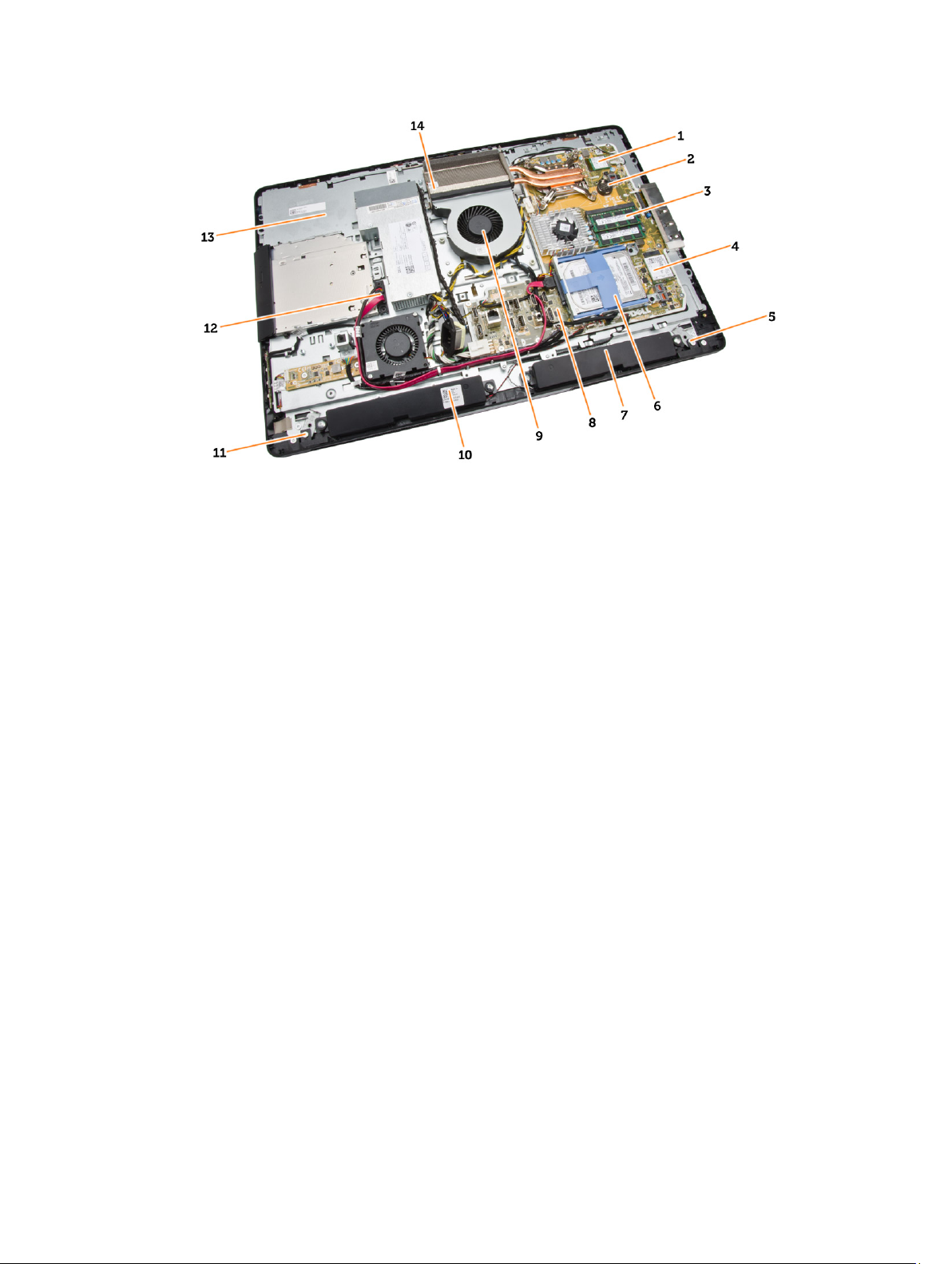
Αριθμός 2. Εσωτερική όψη – 2
1. επεξεργαστής 2. μπαταρία σε σχήμα νομίσματος
3. μονάδα μνήμης 4. κάρτα WLAN
5. μάνταλο ασφάλειας στην αριστερή πλευρά 6. σκληρός δίσκος
7. ηχείο 8. πλακέτα συστήματος
9. ανεμιστήρας επεξεργαστή 10. ηχείο
11. μάνταλο ασφάλειας στη δεξιά πλευρά 12. καλώδιο μονάδας οπτικού δίσκου
13. υποστήριγμα οθόνης 14. διάταξη ψύκτρας
Αφαίρεση της βάσης στήριξης VESA
1. Ακολουθήστε τις διαδικασίες που περιγράφει η ενότητα Πριν από την εκτέλεση εργασιών στο εσωτερικό του
υπολογιστή σας.
2. Τοποθετήστε τον υπολογιστή πάνω σε επίπεδη επιφάνεια με την πλευρά της οθόνης στραμμένη προς τα κάτω.
3. Πιέστε το κουμπί στο κάλυμμα της βάσης στήριξης VESA για να αποδεσμεύσετε τη βάση.
9
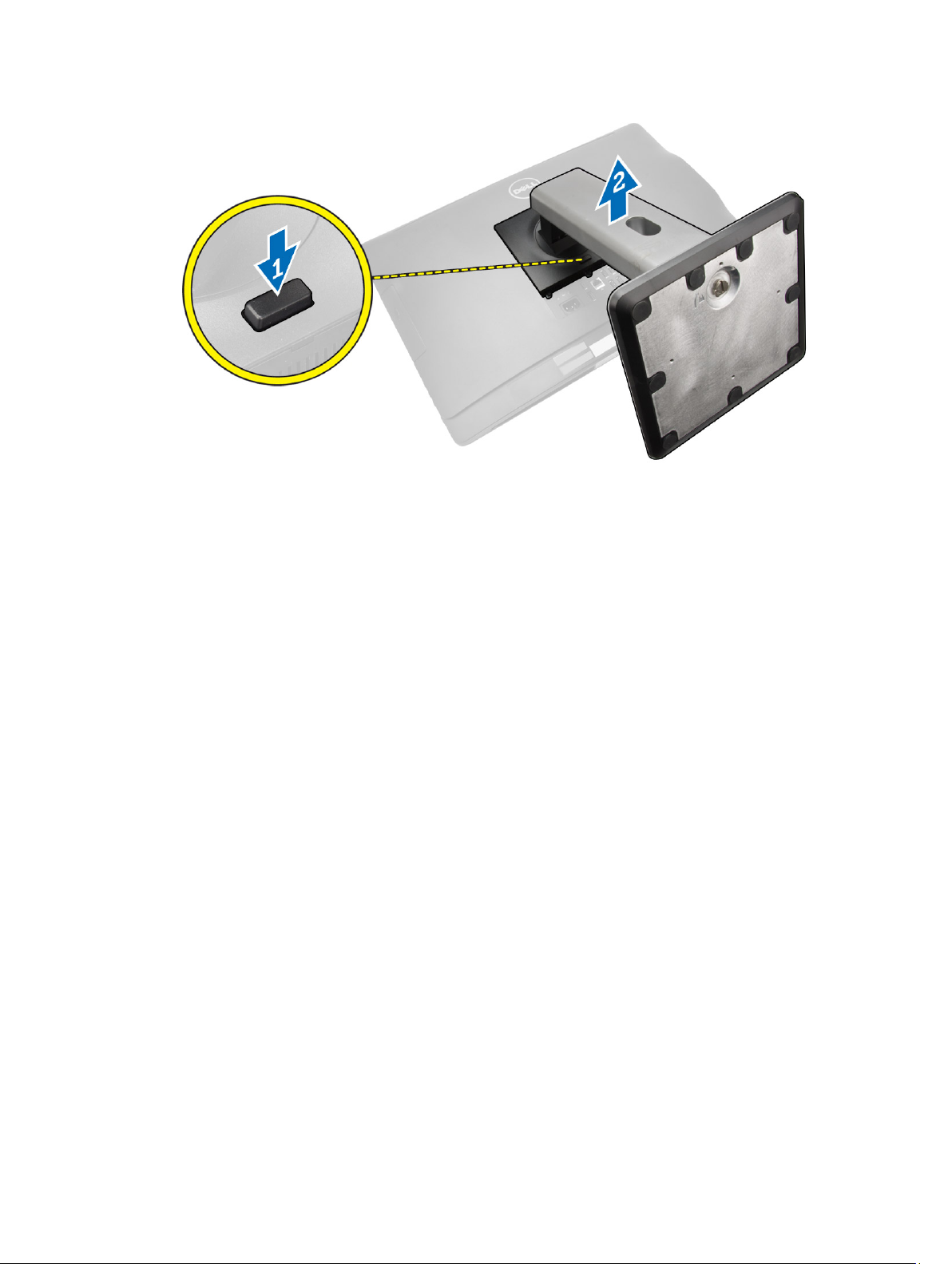
4. Σηκώστε προς τα πάνω τη βάση στήριξης VESA και αφαιρέστε την από το πίσω κάλυμμα.
Εγκατάσταση της βάσης στήριξης VESA
1. Ευθυγραμμίστε και τοποθετήστε τη βάση στήριξης VESA στην πίσω πλευρά του υπολογιστή.
2. Τοποθετήστε το κάλυμμα της βάσης στήριξης VESA πάνω στον υπολογιστή και πιέστε το τόσο ώστε να
κουμπώσει στη θέση του και να ακουστεί το χαρακτηριστικό κλικ.
3. Ακολουθήστε τις διαδικασίες που περιγράφει η ενότητα Μετά την εκτέλεση εργασιών στο εσωτερικό του
υπολογιστή σας
.
Αφαίρεση του πίσω καλύμματος
1. Ακολουθήστε τις διαδικασίες που περιγράφει η ενότητα Πριν από την εκτέλεση εργασιών στο εσωτερικό του
υπολογιστή σας.
2. Αφαιρέστε τη βάση στήριξης VESA.
3. Αποδεσμεύστε τα μάνταλα στις δύο πλευρές που συγκρατούν το πίσω κάλυμμα στον υπολογιστή. Ανασηκώστε
το πίεσω κάλυμμα και αφαιρέστε το από τον υπολογιστή.
10

Εγκατάσταση του πίσω καλύμματος
1. Ευθυγραμμίστε το πίσω κάλυμμα στην αρχική του θέση πάνω στον υπολογιστή.
2. Πιάστε τις ασφάλειες και στις δύο πλευρές για να στερεώσετε το πίσω κάλυμμα στον υπολογιστή.
3. Εγκαταστήστε τη βάση στήριξης VESA.
4. Ακολουθήστε τις διαδικασίες που περιγράφει η ενότητα Μετά την εκτέλεση εργασιών στο εσωτερικό του
υπολογιστή σας.
Αφαίρεση της μνήμης
1. Ακολουθήστε τις διαδικασίες που περιγράφει η ενότητα Πριν από την εκτέλεση εργασιών στο εσωτερικό του
υπολογιστή σας.
2. Αφαιρέστε:
a. τη βάση στήριξης VESA
b. το πίσω κάλυμμα
3. Σηκώστε προς τα έξω τη θωράκιση της μνήμης.
11
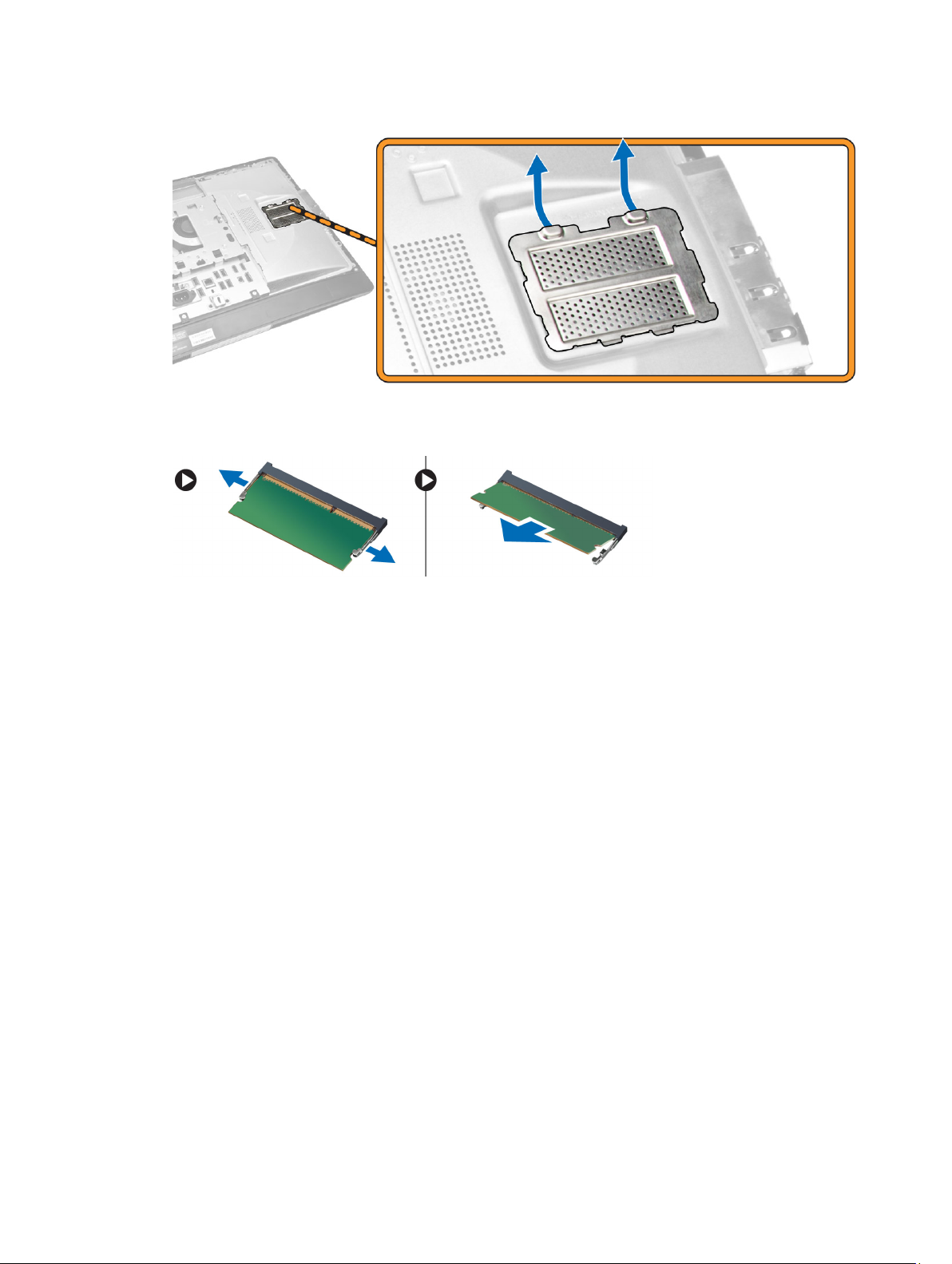
4. Ξεσφηνώστε τους συνδετήρες συγκράτησης από τη μονάδα μνήμης τόσο ώστε να τιναχτεί έξω η μονάδα.
Σηκώστε την και αφαιρέστε την από τον σύνδεσμό της.
Εγκατάσταση της μνήμης
1. Ευθυγραμμίστε την εγκοπή στην κάρτα μνήμης με τη γλωττίδα στον σύνδεσμό της στην πλακέτα συστήματος.
2. Πιέστε τη μονάδα μνήμης προς τα κάτω τόσο ώστε οι γλωττίδες αποδέσμευσης να τιναχτούν πίσω για να
στερεώσετε τις μονάδες στη σωστή θέση.
3. Τοποθετήστε και πάλι στη θέση της τη θωράκιση της μνήμης.
4. Εγκαταστήστε:
a. το πίσω κάλυμμα
b. τη βάση στήριξης VESA
5. Ακολουθήστε τις διαδικασίες που περιγράφει η ενότητα Μετά την εκτέλεση εργασιών στο εσωτερικό του
υπολογιστή σας.
Αφαίρεση του υποστηρίγματος της βάσης στήριξης VESA
1. Ακολουθήστε τις διαδικασίες που περιγράφει η ενότητα Πριν από την εκτέλεση εργασιών στο εσωτερικό του
υπολογιστή σας.
2. Αφαιρέστε:
a. τη βάση στήριξης VESA
b. το πίσω κάλυμμα
3. Αφαιρέστε τις βίδες που συγκρατούν το υποστήριγμα της βάσης στήριξης VESA στον υπολογιστή. Σηκώστε το
υποστήριγμα και αφαιρέστε το από τον υπολογιστή.
12
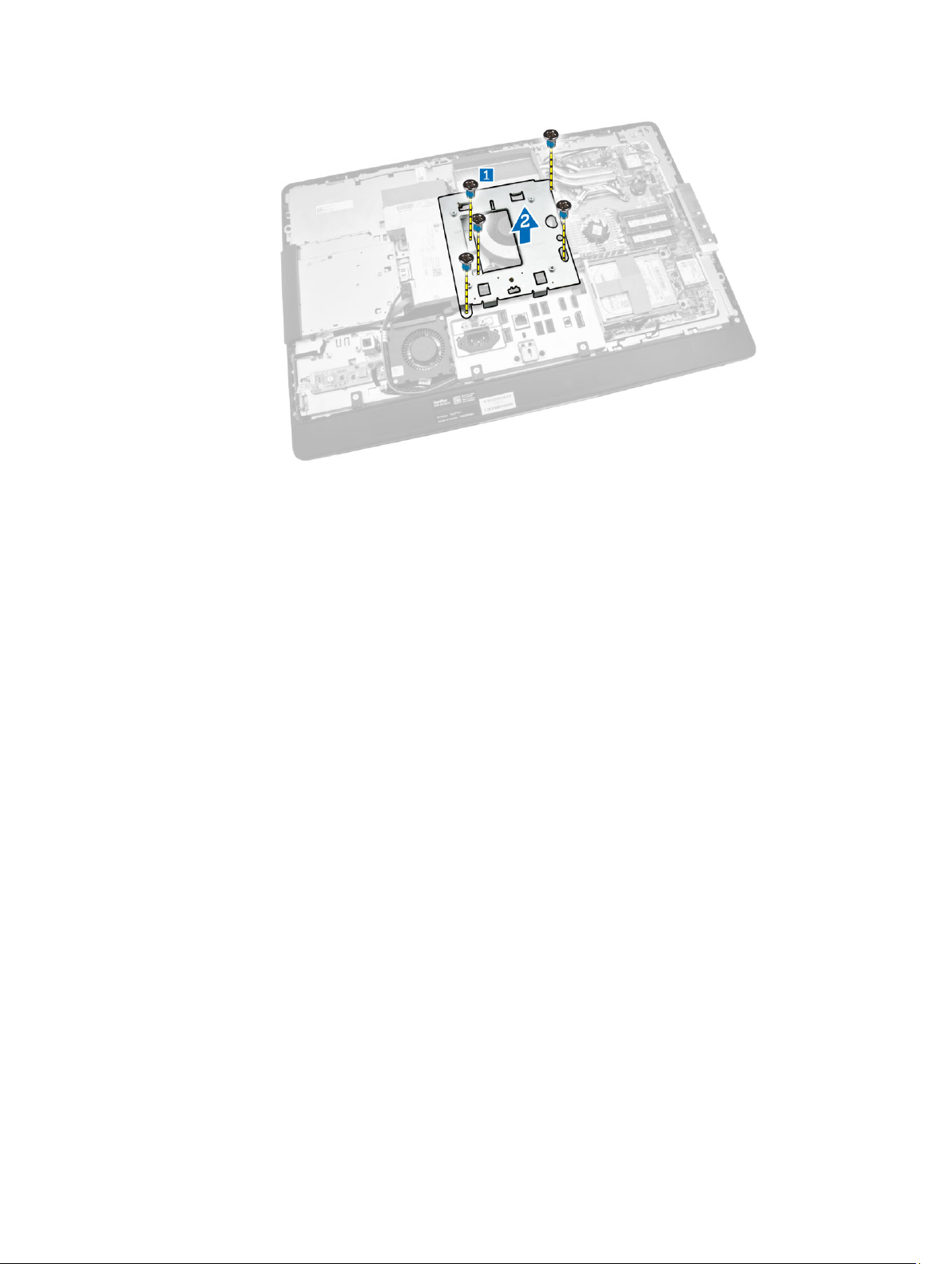
Εγκατάσταση του υποστηρίγματος της βάσης στήριξης VESA
1. Ευθυγραμμίστε και τοποθετήστε το υποστήριγμα στην πίσω πλευρά του υπολογιστή.
2. Σφίξτε τις βίδες για να στερεώσετε το υποστήριγμα της βάσης στήριξης VESA στον υπολογιστή.
3. Εγκαταστήστε:
a. το πίσω κάλυμμα
b. τη βάση στήριξης VESA
4. Ακολουθήστε τις διαδικασίες που περιγράφει η ενότητα Μετά την εκτέλεση εργασιών στο εσωτερικό του
υπολογιστή σας.
Αφαίρεση της πλακέτας του κουμπιού τροφοδοσίας και των οθονικών κουμπιών (OSD)
1. Ακολουθήστε τις διαδικασίες που περιγράφει η ενότητα Πριν από την εκτέλεση εργασιών στο εσωτερικό του
υπολογιστή σας.
2. Αφαιρέστε:
a. τη βάση στήριξης VESA
b. το πίσω κάλυμμα
3. Εκτελέστε τα παρακάτω βήματα όπως υποδεικνύεται στην εικόνα:
a. Αφαιρέστε την ταινία που συγκρατεί την πλακέτα του κουμπιού τροφοδοσίας και των κουμπιών OSD στον
υπολογιστή [1].
b. Σηκώστε την πλακέτα του κουμπιού τροφοδοσίας και των κουμπιών OSD από το πλαίσιο του υπολογιστή [2].
c. Αποσυνδέστε το καλώδιο από την πλακέτα του κουμπιού τροφοδοσίας και των κουμπιών OSD στον
υπολογιστή για να την αφαιρέσετε από τον υπολογιστή [3].
13
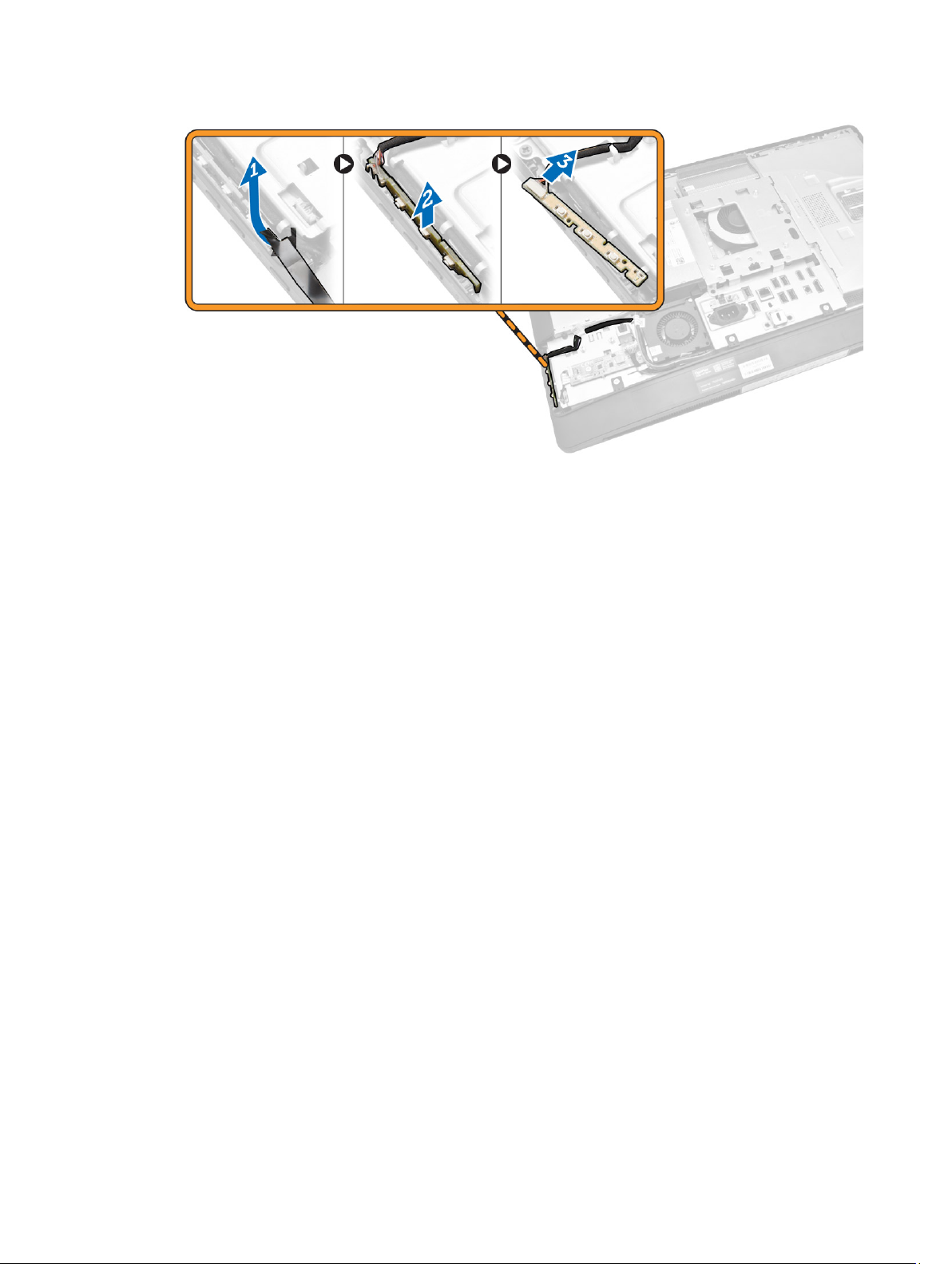
Εγκατάσταση της πλακέτας του κουμπιού τροφοδοσίας και των κουμπιών OSD
1. Περάστε την πλακέτα του κουμπιού τροφοδοσίας και των κουμπιών OSD μέσα στην υποδοχή της και κολλήστε
την ταινία για να στερεώσετε την πλακέτα.
2. Συνδέστε το καλώδιο στην πλακέτα του κουμπιού τροφοδοσίας και των κουμπιών OSD.
3. Εγκαταστήστε:
a. το πίσω κάλυμμα
b. τη βάση στήριξης VESA
4. Ακολουθήστε τις διαδικασίες που περιγράφει η ενότητα Μετά την εκτέλεση εργασιών στο εσωτερικό του
υπολογιστή σας.
Αφαίρεση της θωράκισης της πλακέτας συστήματος
1. Ακολουθήστε τις διαδικασίες που περιγράφει η ενότητα Πριν από την εκτέλεση εργασιών στο εσωτερικό του
υπολογιστή σας
2. Αφαιρέστε:
a. τη βάση στήριξης VESA
b. το πίσω κάλυμμα
3. Εκτελέστε τα παρακάτω βήματα όπως υποδεικνύεται στην εικόνα:
a. Πιέστε προς τα κάτω τη γλωττίδα συγκράτησης για να αποδεσμεύσετε τη θωράκιση της πλακέτας συστήματος
από τις υποδοχές στο πλαίσιο του υπολογιστή [1].
b. Μετακινήστε συρτά τη θωράκιση της πλακέτας συστήματος, σηκώστε την και αφαιρέστε την από τον
υπολογιστή [2].
.
14
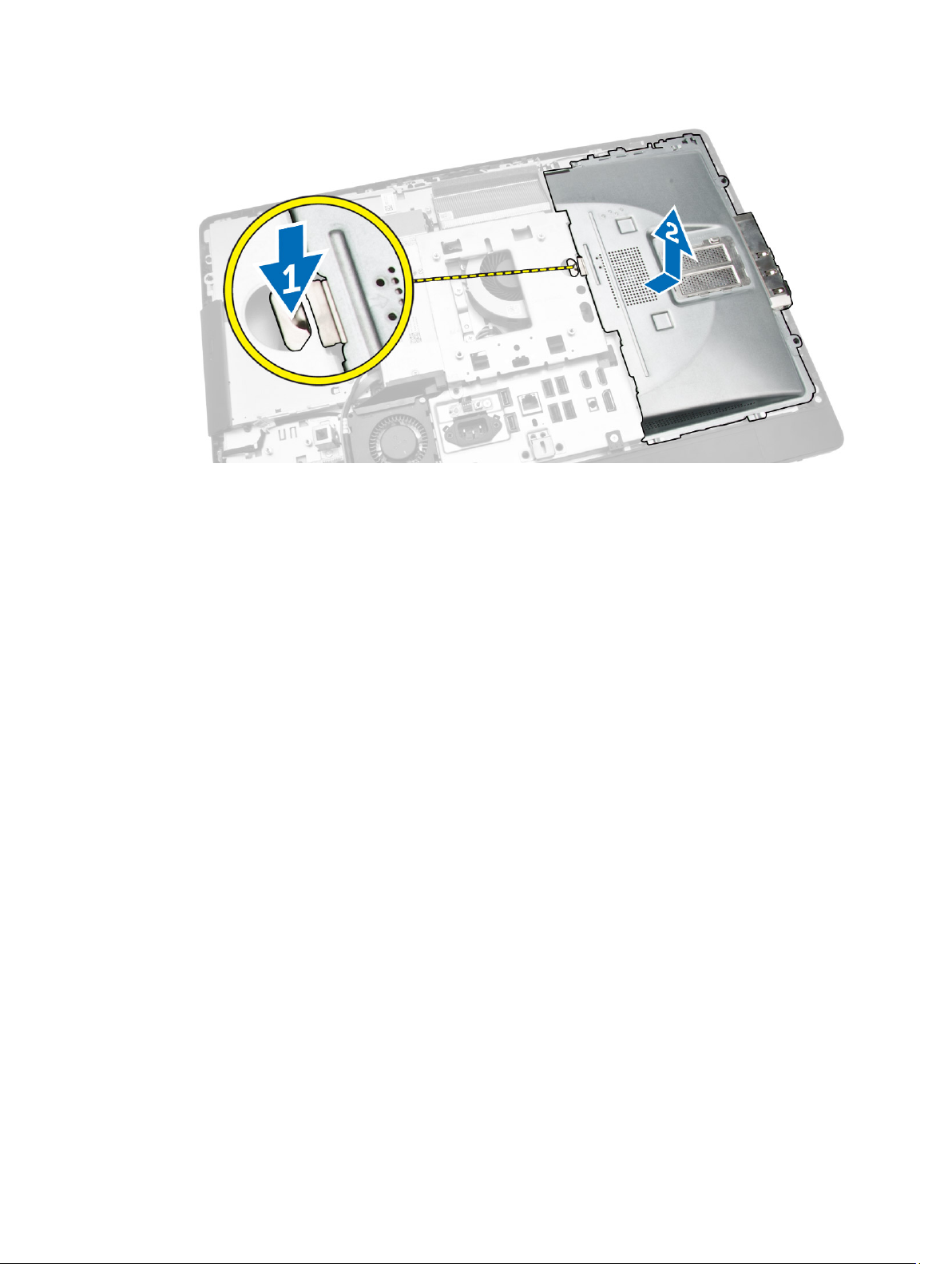
Εγκατάσταση της θωράκισης της πλακέτας συστήματος
1. Ευθυγραμμίστε και τοποθετήστε τη θωράκιση της πλακέτας συστήματος στην πίσω πλευρά του υπολογιστή.
2. Σφίξτε τις βίδες που συγκρατούν τη θωράκιση της πλακέτας συστήματος στον υπολογιστή.
3. Εγκαταστήστε:
a. το υποστήριγμα της βάσης στήριξης VESA
b. το πίσω κάλυμμα
c. τη βάση στήριξης VESA
4. Ακολουθήστε τις διαδικασίες που περιγράφει η ενότητα Μετά την εκτέλεση εργασιών στο εσωτερικό του
υπολογιστή σας.
Αφαίρεση της πλακέτας του μετατροπέα
1. Ακολουθήστε τις διαδικασίες που περιγράφει η ενότητα Πριν από την εκτέλεση εργασιών στο εσωτερικό του
υπολογιστή σας
2. Αφαιρέστε:
a. τη βάση στήριξης VESA
b. το πίσω κάλυμμα
3. Αποσυνδέστε τα καλώδια από την πλακέτα του μετατροπέα.
.
15
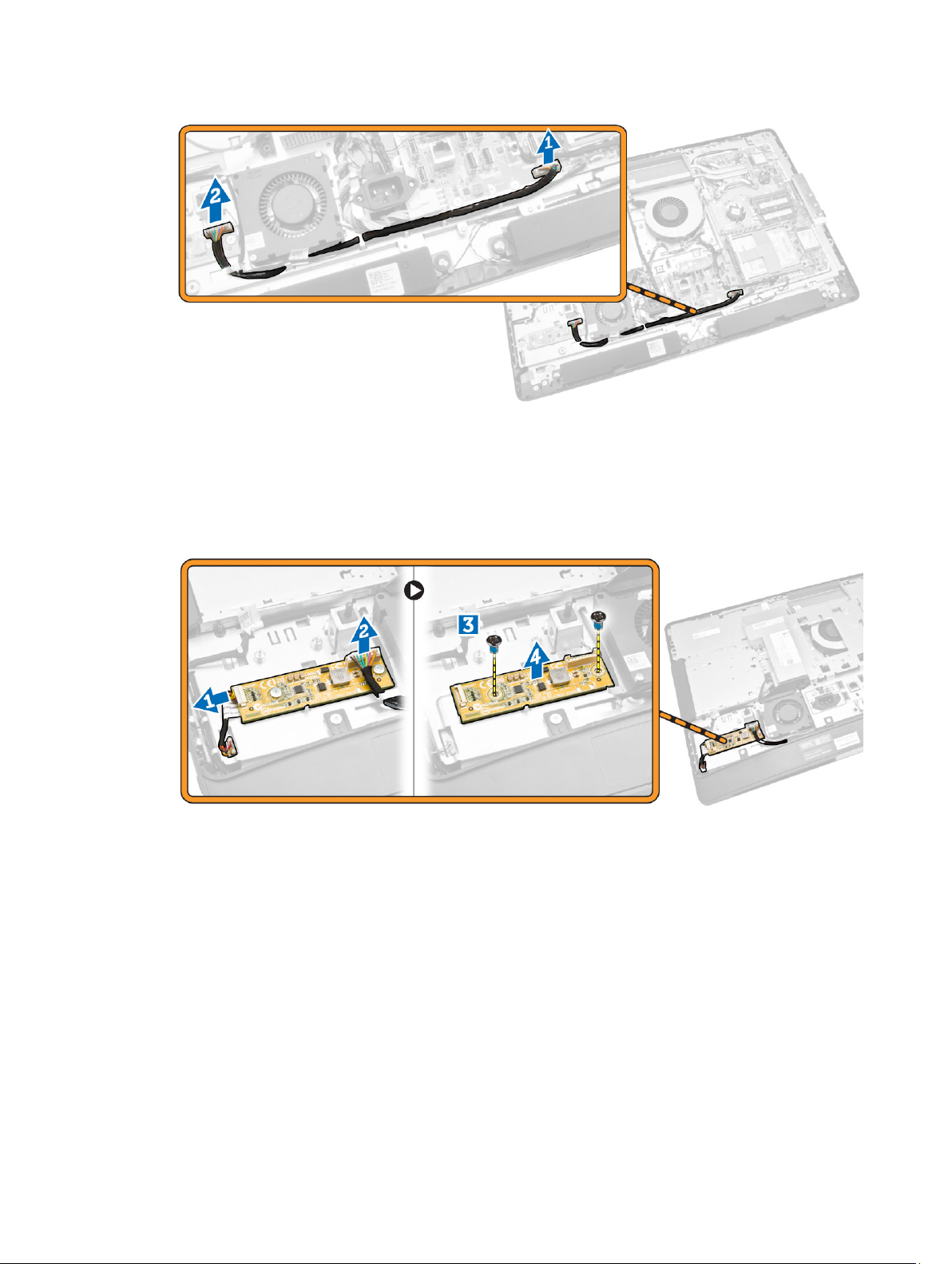
4. Εκτελέστε τα παρακάτω βήματα όπως υποδεικνύεται στην εικόνα:
a. Αποσυνδέστε το καλώδιο του οπίσθιου φωτισμού της οθόνης από τους συνδέσμους στην πλακέτα του
μετατροπέα [1].
b. Αποσυνδέστε το καλώδιο της πλακέτας του μετατροπέα από τους συνδέσμους της [2].
c. Αφαιρέστε τις βίδες που συγκρατούν την πλακέτα του μετατροπέα στον υπολογιστή [3].
d. Σηκώστε την πλακέτα του μετατροπέα και αφαιρέστε την από τον υπολογιστή [4].
Εγκατάσταση της πλακέτας του μετατροπέα
1. Τοποθετήστε την πλακέτα του μετατροπέα μέσα στη θέση της.
2. Σφίξτε τις βίδες για να στερεώσετε την πλακέτα του μετατροπέα στον υπολογιστή.
3. Συνδέστε το καλώδιο της πλακέτας του μετατροπέα και το καλώδιο του οπίσθιου φωτισμού της οθόνης στους
συνδέσμους στην πλακέτα.
4. Εγκαταστήστε:
a. το πίσω κάλυμμα
b. τη βάση στήριξης VESA
5. Ακολουθήστε τις διαδικασίες που περιγράφει η ενότητα Μετά την εκτέλεση εργασιών στο εσωτερικό του
υπολογιστή σας.
16
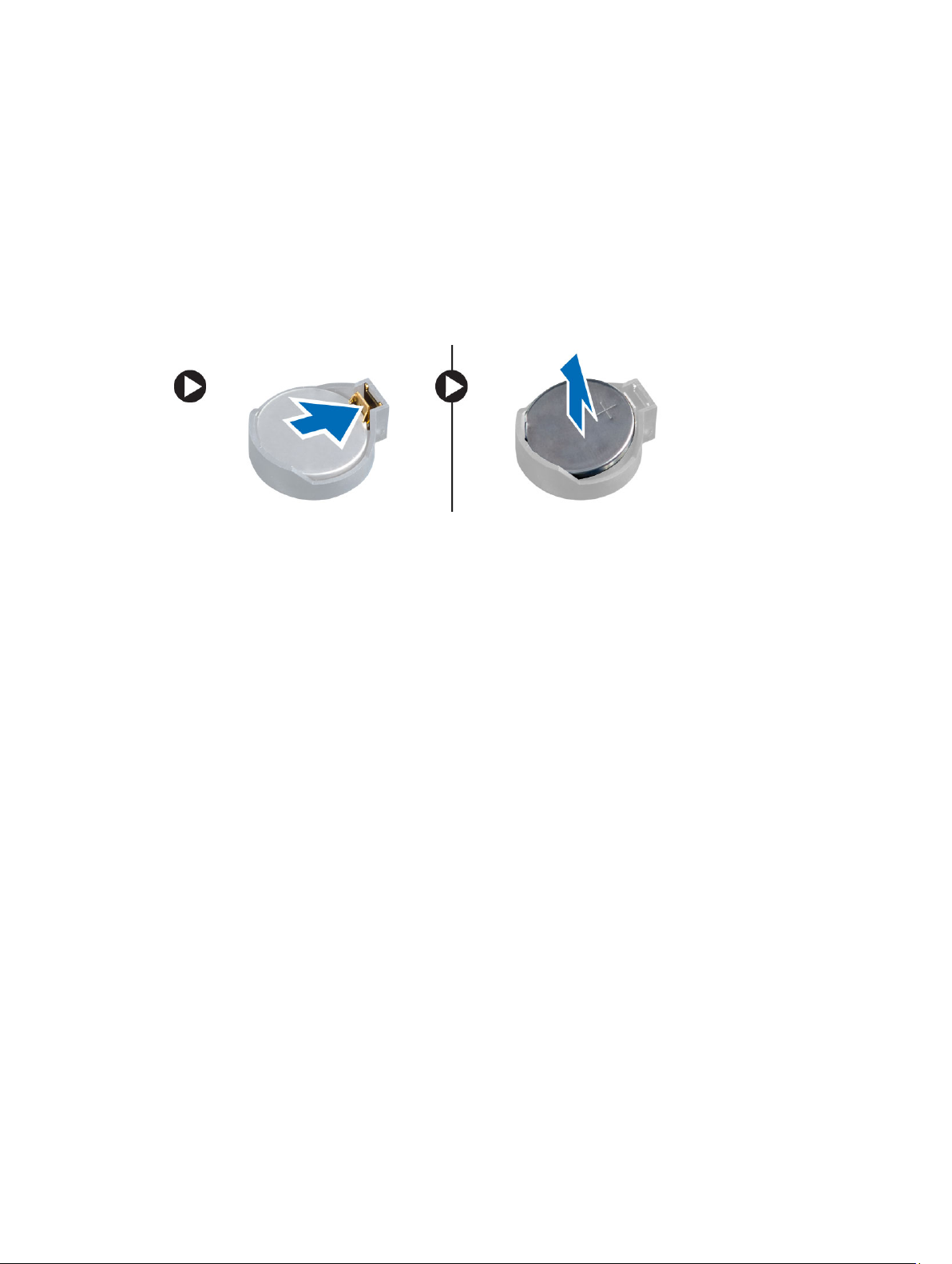
Αφαίρεση της μπαταρίας σε σχήμα νομίσματος
1. Ακολουθήστε τις διαδικασίες που περιγράφει η ενότητα Πριν από την εκτέλεση εργασιών στο εσωτερικό του
υπολογιστή σας.
2. Αφαιρέστε:
a. τη βάση στήριξης VESA
b. το πίσω κάλυμμα
c. τη θωράκιση της πλακέτας συστήματος
3. Πιέστε το μάνταλο αποδέσμευσης απομακρύνοντάς το από την μπαταρία. Η μπαταρία τινάζεται έξω από την
υποδοχή. Σηκώστε την μπαταρία σε σχήμα νομίσματος και αφαιρέστε την από τον υπολογιστή.
Εγκατάσταση της μπαταρίας σε σχήμα νομίσματος
1. Τοποθετήστε την μπαταρία σε σχήμα νομίσματος μέσα στην υποδοχή της στην πλακέτα συστήματος.
2. Πιέστε προς τα κάτω την μπαταρία σε σχήμα νομίσματος τόσο ώστε να τιναχτεί πίσω το μάνταλο αποδέσμευσης
για να επανέλθει στη θέση του και να στερεωθεί η μπαταρία.
3. Εγκαταστήστε:
a. τη θωράκιση της πλακέτας συστήματος
b. το κάλυμμα της βάσης
c. τη βάση στήριξης VESA
4. Ακολουθήστε τις διαδικασίες που περιγράφει η ενότητα Μετά την εκτέλεση εργασιών στο εσωτερικό του
υπολογιστή σας.
Αφαίρεση της μονάδας οπτικού δίσκου
1. Ακολουθήστε τις διαδικασίες που περιγράφει η ενότητα Πριν από την εκτέλεση εργασιών στο εσωτερικό του
υπολογιστή σας.
2. Αφαιρέστε:
a. τη βάση στήριξης VESA
b. το πίσω κάλυμμα
3. Εκτελέστε τα παρακάτω βήματα όπως υποδεικνύεται στην εικόνα:
a. Πιέστε προς τα κάτω τη γλωττίδα συγκράτησης για να αποδεσμεύσετε τη μονάδα οπτικού δίσκου [1].
b. Μετακινήστε συρτά προς τα έξω τη μονάδα οπτικού δίσκου για να την αφαιρέσετε από τον υπολογιστή [2].
17
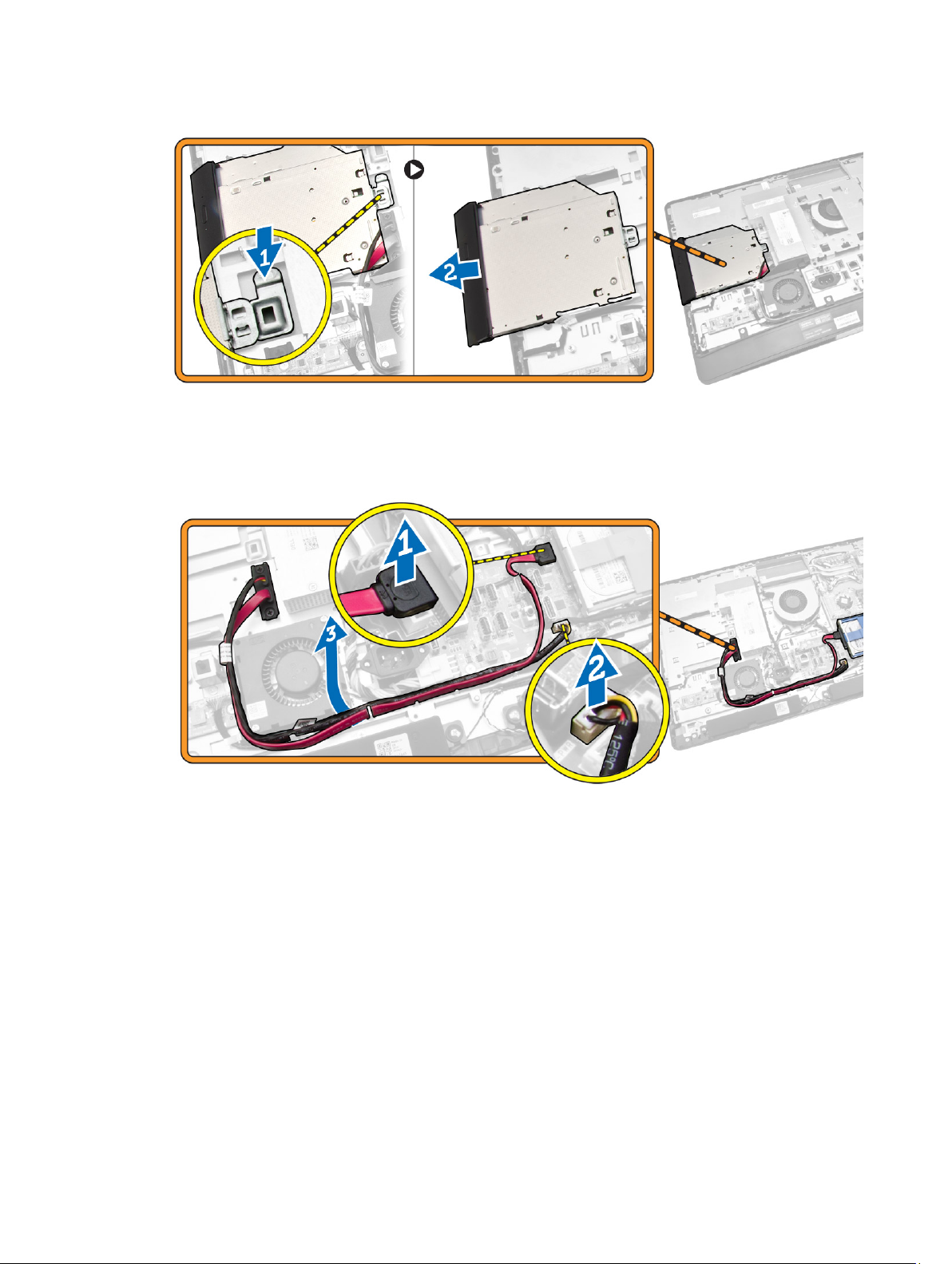
4. Εκτελέστε τα παρακάτω βήματα όπως υποδεικνύεται στην εικόνα:
a. Αποσυνδέστε τα καλώδια της μονάδας οπτικού δίσκου από τους συνδέσμους τους στην πλακέτα συστήματος
[1] [2].
b. Βγάλτε τα καλώδια από τις εγκοπές του υπολογιστή [3].
5. Αφαιρέστε τις βίδες που συγκρατούν το καλώδιο της μονάδας οπτικού δίσκου στο σύστημα και βγάλτε τα
καλώδια από τις εγκοπές.
18
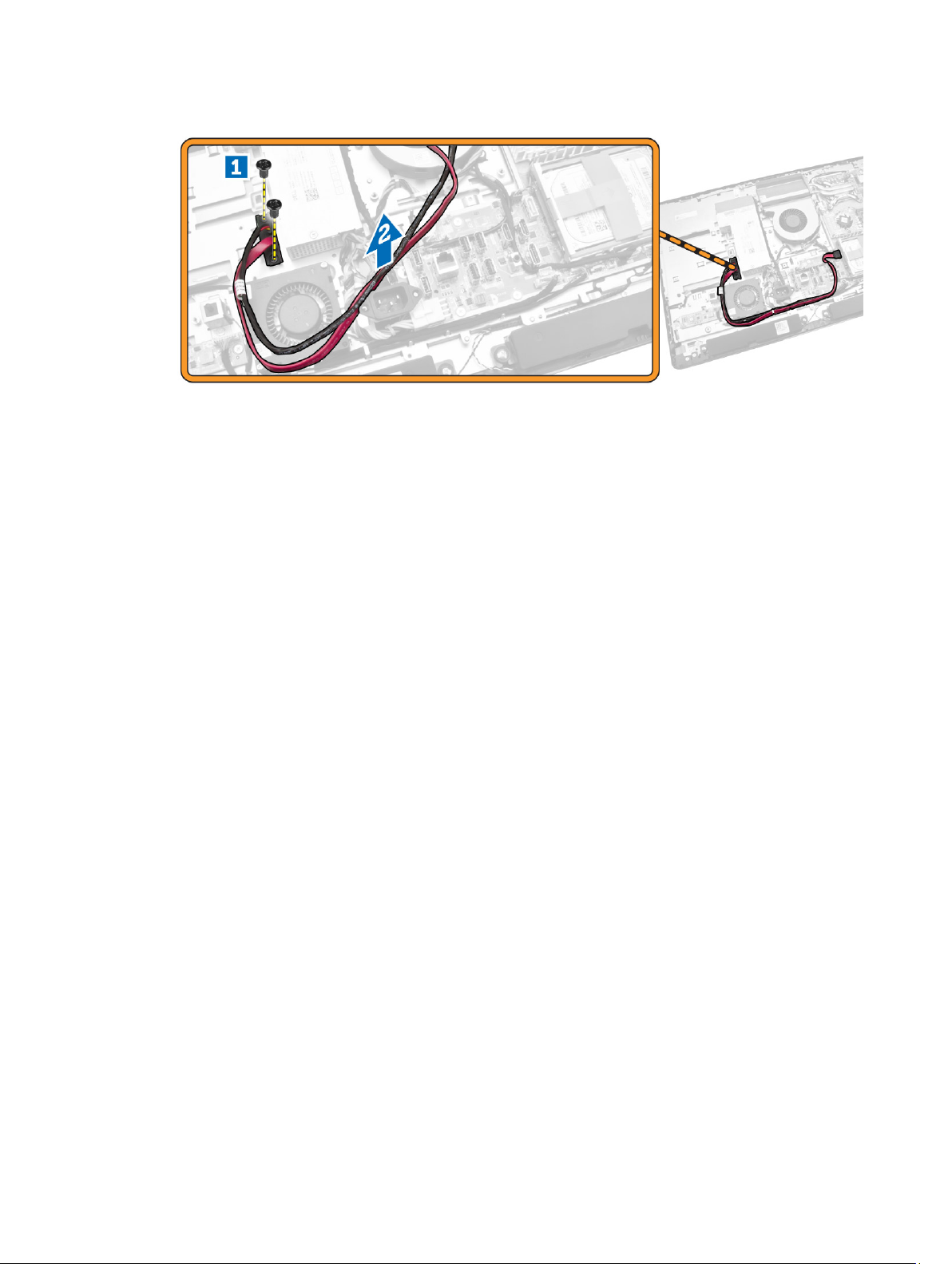
Εγκατάσταση της μονάδας οπτικού δίσκου
1. Ευθυγραμμίστε και περάστε συρτά τη μονάδα οπτικού δίσκου μέσα στην υποδοχή της.
2. Συνδέστε το καλώδιο της μονάδας οπτικού δίσκου.
3. Ασφαλίστε και στερεώστε τη μονάδα οπτικού δίσκου στον υπολογιστή.
4. Εγκαταστήστε:
a. το πίσω κάλυμμα
b. τη βάση στήριξης VESA
5. Ακολουθήστε τις διαδικασίες που περιγράφει η ενότητα Μετά την εκτέλεση εργασιών στο εσωτερικό του
υπολογιστή σας.
Αφαίρεση του σκληρού δίσκου
1. Ακολουθήστε τις διαδικασίες που περιγράφει η ενότητα Πριν από την εκτέλεση εργασιών στο εσωτερικό του
υπολογιστή σας
2. Αφαιρέστε:
a. τη βάση στήριξης VESA
b. το πίσω κάλυμμα
c. το υποστήριγμα της βάσης στήριξης VESA
3. Βγάλτε τα καλώδια από τις εγκοπές στο υποστήριγμα του σκληρού δίσκου. Αποσυνδέστε από τον σκληρό δίσκο
τα καλώδιά του.
4. Εκτελέστε τα παρακάτω βήματα όπως υποδεικνύεται στην εικόνα:
a. Πιέστε προς τα κάτω το υποστήριγμα του σκληρού δίσκου [1].
b. Μετακινήστε συρτά τη διάταξη του σκληρού δίσκου για να την αποδεσμεύσετε από τη θήκη του [2].
c. Σηκώστε τη διάταξη του σκληρού δίσκου και αφαιρέστε την από τον υπολογιστή [3].
.
19
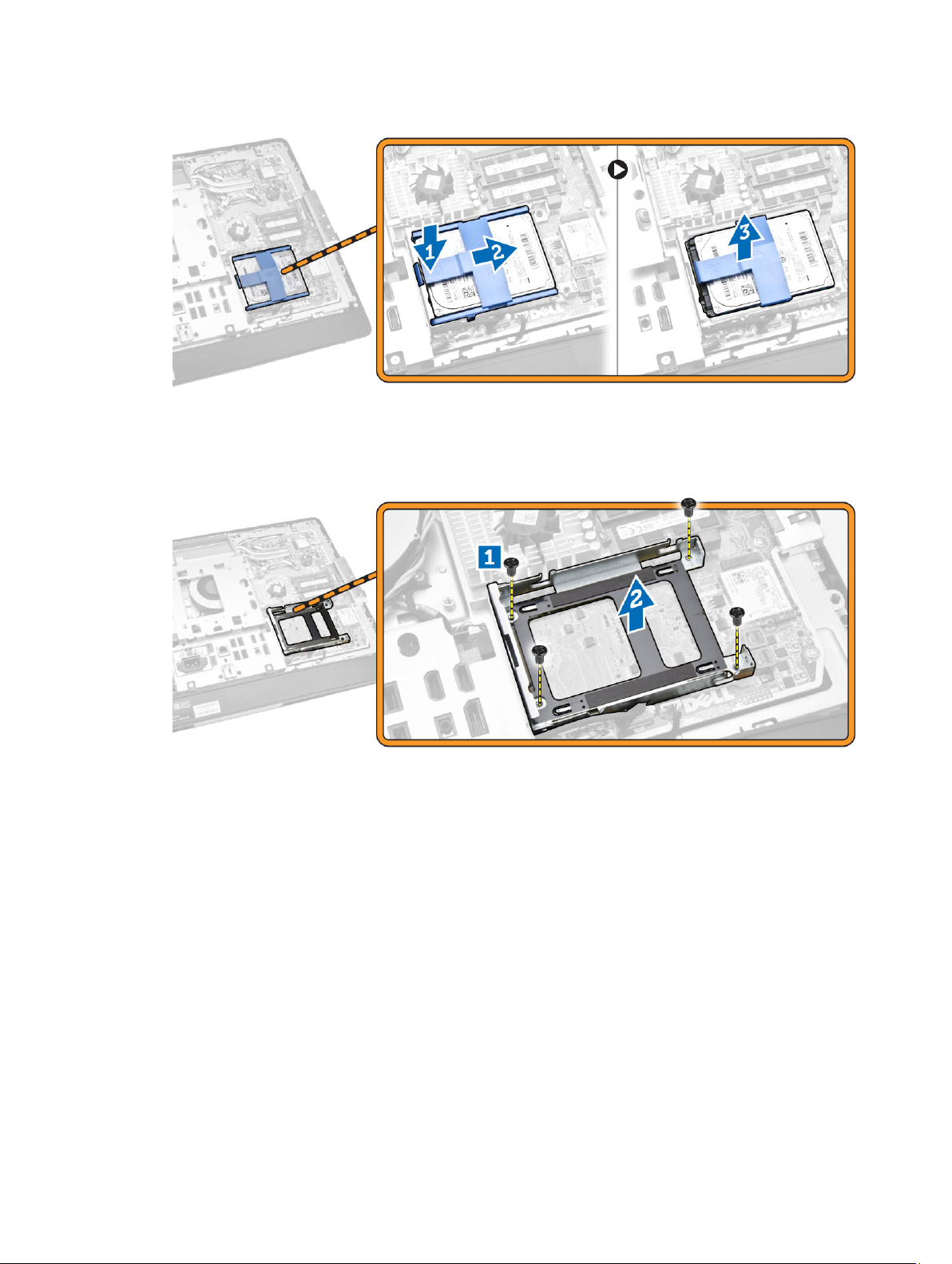
5. Εκτελέστε τα παρακάτω βήματα όπως υποδεικνύεται στην εικόνα:
a. Αφαιρέστε τις βίδες που συγκρατούν τη θήκη του σκληρού δίσκου στον υπολογιστή [1].
b. Σηκώστε τη θήκη του σκληρού δίσκου και αφαιρέστε την από τον υπολογιστή [2].
Εγκατάσταση του σκληρού δίσκου
1. Αν έχετε σκληρό δίσκο 3,5 ιντσών, περάστε τον συρτά μέσα στο υποστήριγμά του.
2. Αν έχετε σκληρό δίσκο 2,5 ιντσών, σφίξτε τις βίδες που συγκρατούν επάνω του το περίβλημά του. Περάστε
συρτά τον σκληρό δίσκο μέσα στο υποστήριγμά του.
3. Ευθυγραμμίστε και τοποθετήστε τη θήκη του σκληρού δίσκου πάνω στον υπολογιστή.
4. Σφίξτε τις βίδες που συγκρατούν τη θήκη του σκληρού δίσκου στον υπολογιστή.
5. Ευθυγραμμίστε και τοποθετήστε το υποστήριγμα του σκληρού δίσκου πάνω στη θήκη του σκληρού δίσκου.
6. Συνδέστε στον σκληρό δίσκο τα καλώδιά του. Περάστε τα μέσα στις εγκοπές στο υποστήριγμα του σκληρού
δίσκου.
7. Εγκαταστήστε:
a. το υποστήριγμα της βάσης στήριξης VESA
b. το πίσω κάλυμμα
c. τη βάση στήριξης VESA
20
